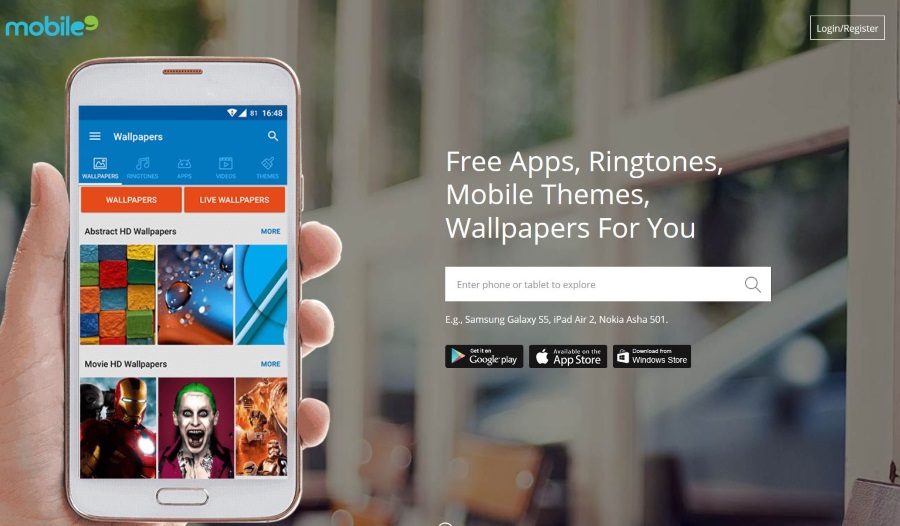Kodi — это потрясающе. Все возможности XBMC продолжены в современной технологии. Он имеет открытый исходный код, работает на всем, прост в установке и гибок в загрузке. Что может не понравиться? Если вам нужен доступный проект, в результате которого вы получите полностью рабочий медиацентр за очень небольшие деньги, вот как установить Kodi на Raspberry Pi.
Содержание
Насколько я знаю, Kodi работает на всех моделях Raspberry Pi. Полагаю, что на более поздних версиях он работает лучше, поскольку они оснащены лучшим оборудованием. Поскольку мне довелось поиграть с Raspberry Pi 3, это единственная версия, которую я могу прокомментировать. На форумах говорят, что Kodi будет работать и на 1 и 2.
Вам понадобится:
Raspberry Pi
Корпус с блоком питания
MicroSD карта и адаптер
HDMI кабель
OSMC версия Kodi
USB клавиатура
Компьютер с MicroSD картридером
Когда у вас есть все необходимое, мы можем начать.
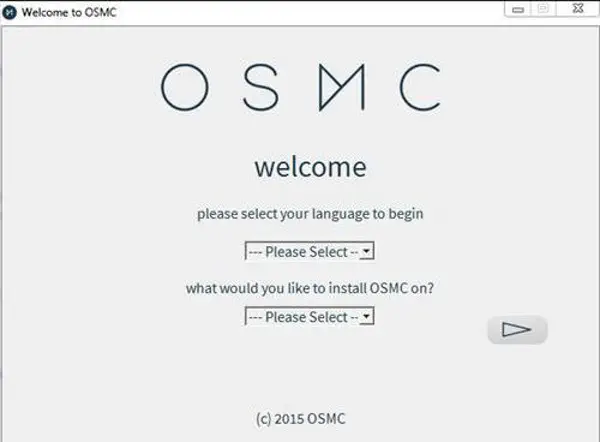
Установка Kodi на Raspberry Pi
Чтобы установить Kodi на Raspberry Pi, нам нужно скачать OSMC для используемого типа компьютера, чтобы все настроить. OSMC — это скин-версия Kodi, которая проста в использовании для новичков. В моем случае это был образ для Windows. Существует также версия для OS X и Linux.
- Зайдите на страницу OSMC и скачайте образ .
- Откройте файл на компьютере, установите язык и версию Raspberry Pi и нажмите стрелку справа.
- Выберите самую новую версию сборки в следующем окне и нажмите стрелку справа.
- Выберите целевой носитель. Вам нужна SD-карта. Убедитесь, что карта вставлена в компьютер.
- Настройте беспроводную связь, если она вам нужна, и нажмите стрелку справа.
- Проверьте настройки и нажмите стрелку справа для подтверждения.
- Примите EULA и нажмите стрелку справа.
- Дождитесь загрузки и завершения программы установки. После завершения вы увидите сообщение с поздравлением.
- Вставьте карту MicroSD в Raspberry Pi.
- Установите оборудование и добавьте все соединения.
- Включите Raspberry Pi и дайте ему загрузиться. Вы должны увидеть продолжение установки на синем экране с OSMC в центре.
- Настройте параметры, когда появится запрос.
- Настройте дополнения, чтобы добавить дополнительные функции.
После завершения установки вы должны увидеть приборную панель с меню слева с ТВ-шоу, фильмами, музыкой и так далее. Это и есть базовая установка Kodi на ваш Raspberry Pi.
Kodi/OSMC будет работать достаточно хорошо сразу и с настройками по умолчанию. Однако одной из сильных сторон этого приложения является широта и глубина предлагаемых вариантов конфигурации. Вы можете оставить все по умолчанию или настроить приложение по своему усмотрению. Дополнения также можно настраивать. Вполне возможно потерять несколько часов, просто играя с настройками. Но вы не обязаны этого делать, если не хотите.
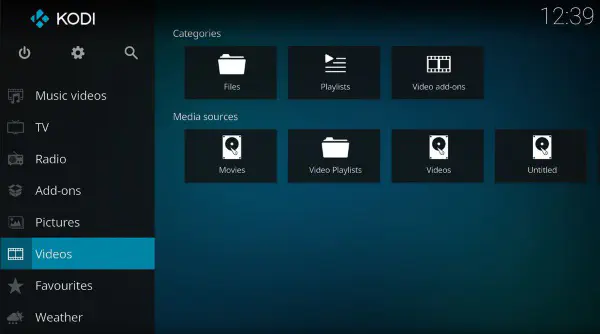
Пользование Kodi
Интерфейс Kodi нельзя назвать передовым, но он делает его простым в использовании. Вы можете выбирать медиафайлы в левом меню или в центре, в зависимости от того, как вы настроите свой интерфейс.
В первую очередь вы, вероятно, захотите установить дополнения, чтобы расширить функциональность OSMC.
- Перейдите в Настройки, Экспертный режим и Дополнения.
- Включите Неизвестные источники, чтобы получить возможность добавить самый широкий спектр дополнений.
- Перейдите в Менеджер файлов и Добавить источник.
- Выберите и добавьте URL источника. Вам нужно будет включить ‘http://’ для полного адреса.
- Добавьте свой URL источника, например, ‘http://fusion.tvaddons.ag/’.
- Назовите его и выберите OK.
- Вернитесь в раздел Add-ons, чтобы увидеть новые возможности.
Существуют десятки источников дополнений. Google — ваш друг.
- Выберите дополнение и просматривайте или ищите, пока не найдете то, что вам нравится.
- Выберите дополнение из списка и выберите Установить на следующей странице. Дополнение автоматически установится и появится на главной странице Дополнения.
- Выберите дополнение для использования или просмотрите другие.
OSMC можно использовать без дополнений, вам просто нужно выбрать медиафайл в главном меню.
Если у вас возникли проблемы с Kodi или OSMC, есть очень полезное сообщество на форумах Kodi . Там уже были заданы все возможные вопросы, поэтому вы можете пролистать их, чтобы найти множество руководств, инструкций, вопросов и ответов. Посмотрите внимательно и, если нужного вам ответа там нет, спросите. Сообщество дружелюбное и очень отзывчивое, и если вы хотя бы попытались найти ответ самостоятельно, они вам помогут.
У вас есть советы по использованию или установке Kodi на Raspberry Pi? Есть хорошие источники дополнений? Вы знаете, что делать.
YouTube видео: Как установить Kodi на Raspberry Pi
Вопросы и ответы по теме: “Как установить Kodi на Raspberry Pi”
Как настроить приложение Коди?
**Настройка просмотра IPTV в медиаплеере Kodi**1. Запустите приложение Kodi и перейдите в раздел Система » Настройки. 2. Откройте раздел TВ. 3. В меню Общие активируйте функцию ТВ - установите значение Вкл. 4. Приложение запустит поиск дополнений (сервисов) PVR. 5. Нажмите ОК для продолжения.
Что может KODI?
Kodi (ранее XBMC) — бесплатный кроссплатформенный медиаплеер и программное обеспечение для организации HTPC с открытым исходным кодом. Графический интерфейс программы позволяет управлять видеофайлами, фотографиями и музыкой, находящимися на компьютере, оптическом диске, в интернете или в локальной сети.
Как настроить Raspberry Pi?
Включение и настройка удаленного доступа1. Открой меню; 2. В выпадающем списке выбери Preferences Raspberry Pi Configuration ; 3. Перейди во вкладку Interfaces , поставь флажки Enable напротив SSH и VNC и нажми OK; 4. Открой терминал; 5. Введи sudo raspi-config ;
Для чего можно использовать Raspberry?
Raspberry Pi очень удобно использовать как управляющее устройство для роботов – у него уже есть встроенный модуль Wi-Fi, а вся аппаратная часть робота будет связываться с ним по USB. Интерфейсы для управления роботами уже написаны, остаётся только их установить.
Как установить Коди?
Установите надстройки в формате zip1. В главном меню Kodi перейдите в браузер дополнений. 2. Введите параметр «Установить из ZIP-файла». 3. Используйте встроенный проводник Kodi, чтобы найти файл. 4. Найдите файл и согласитесь на установку.
Как настроить Коди на русский язык?
Как настроить Kodi1. Открыть «Настройки» (значок шестерёнки в левом верхнем углу). 2. Выбрать пункт «Interface». 3. Выбрать вкладку «Regional» в левом меню, после чего перед вами появится первая строка «Language», в ней выберите «Russian».